最近朋友遇到了这样的问题,就是windows字体异常,这是windows常见的问题了,发现系统的字体显示的不正常,这对于工作或者是打字来说都会造成很大的麻烦。那么出现这样的问题是电脑中病毒了?就让小编告诉你们windows字体异常解决方法。
windows字体异常解决方法:
1、点击win键+r组合键直接打开运行窗口,在输入框里面输入control,然后单击“确定”,如图:
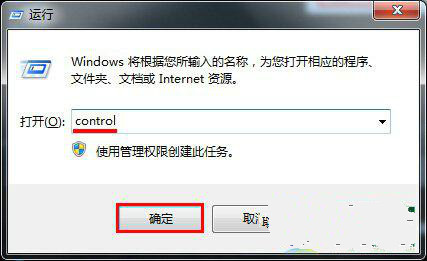
windows字体异常解决方法图1
2、这时候会弹出一个窗口,把左上方的查看方式修改成大图标,接着再找到字体的属性设置,如图:
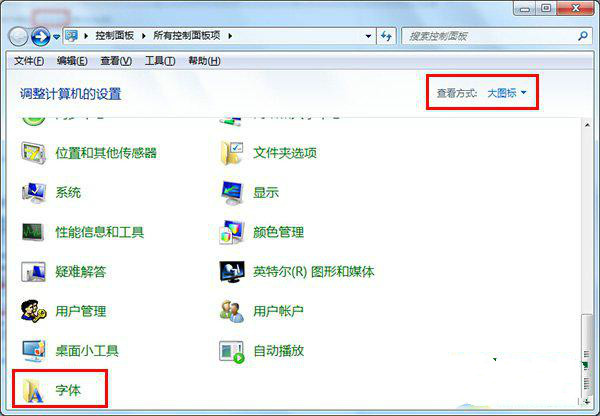
windows字体异常解决方法图2
3、找到之后直接单击左边的字体设置,如图:
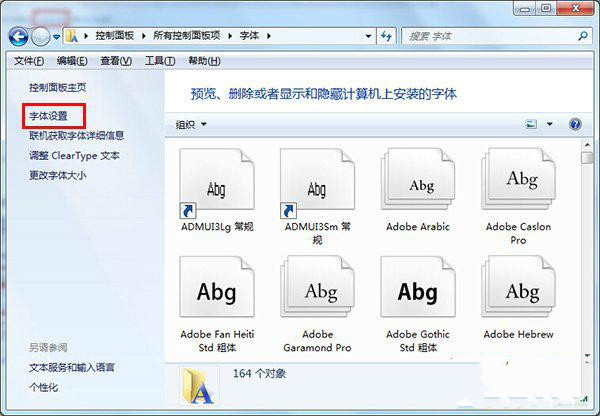
windows字体异常解决方法图3
4、来到字体设置界面之后,找到“还原默认字体设置”按钮并点击,然后直接“确定”(也有可能确定按钮显示的是灰色而没法进行点击),如图:
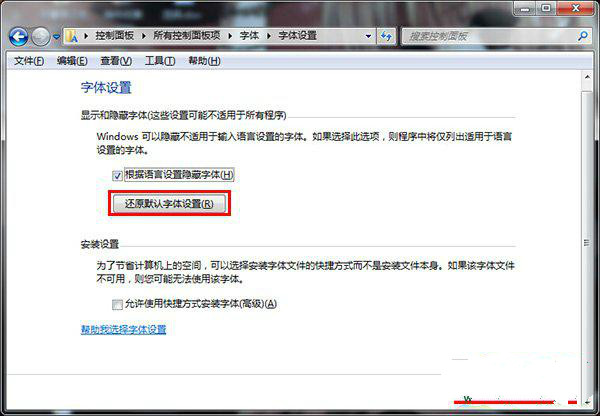
windows字体异常解决方法图4
很多用户在使用Windows用户的时候,往往会遇到各种各样的问题,而最常见的就是发现系统的字体显示的不正常,这个windows字体异常问题会严重影响我们的学习和工作,那么就用以上的方法就能轻松解决这样的问题了,希望这种方法能轻松帮助大家解决。
Copyright ©2018-2023 www.958358.com 粤ICP备19111771号-7 增值电信业务经营许可证 粤B2-20231006